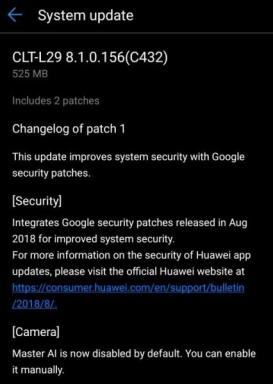دليل لإصلاح مشكلات Android Oreo Bluetooth
نصائح وحيل Android / / August 05, 2021
كان أحد أكبر الأخبار لمحبي Android هذا العام هو إطلاق Android Oreo الذي تم مؤخرًا. بعد تقديمه مباشرة ، بدأ مجتمع ضخم من مستخدمي Android في جميع أنحاء العالم في العثور على معلومات حول ميزاته وإمكانياته وتوافقه مع هواتفهم الذكية. على الرغم من عدم توفره حاليًا لجميع الأجهزة في السوق حاليًا ، إلا أنه اكتسب شهرة كبيرة. في الواقع ، يتمتع Android Oreo بإيجابياته وعيوبه المرتبطة به ، وصحيح أن لديه الكثير ليقدمه لمحبي Android. في الوقت نفسه ، هناك تقارير حول بعض المشكلات الشائعة معها. في هذا المنشور ، سنتحدث عن مشكلات Android Oreo Bluetooth وكيفية إصلاحها. إذا كنت بحاجة إلى معرفة كيفية إصلاح مشكلات Android Oreo Bluetooth ، فيمكنك متابعة المعلومات الواردة في الفقرات أدناه.
تحقق من الوظيفة ذات الصلة:
- قم بتنزيل حزمة Micro GApps لنظام Android 8.0 Oreo
- قم بتنزيل Android Oreo 8.0 Theme لـ EMUI 4.0 و EMUI 5.0 أعلاه
- كيفية إصلاح مشكلة استنزاف بطارية Android 8.0 Oreo
- كيفية الرجوع من إصدار Android Oreo إلى Nougat
- أهم 10 ميزات لنظام Android 8.0 Oreo
يحتوي Oreo على العديد من الميزات الجديدة مثل وضع Picture-in-Picture ، وعمر البطارية المُحسّن ، وتأجيل الإشعارات والمزيد. ومع ذلك ، هناك بعض مشكلات التوافق والأخطاء الموجودة بالفعل. الحقيقة هي أنه لا يوجد نظام تشغيل خالٍ تمامًا منها في السيناريو الحالي وكذلك فعل Oreo. أبلغ الكثير من الأشخاص بالفعل أنهم يواجهون مشكلات Bluetooth على أجهزتهم بسبب Android Oreo. بعض المشاكل التي يتم الإبلاغ عنها بشكل متكرر غير قادرة على الاقتران بأجهزة أخرى ، وفشل الاتصال مرارًا وتكرارًا ، وفشل تلقي المكالمات على أجهزة Bluetooth.
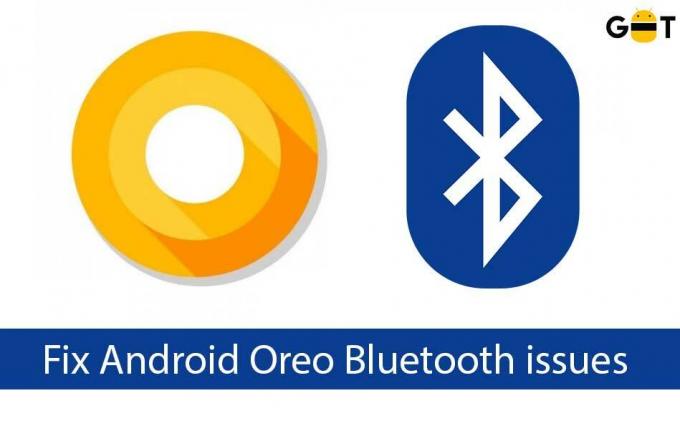
الحقيقة هي أن هذه المشكلة كانت موجودة في معاينة المطور أيضًا وقد تفاجأ بمعرفة أنه تم الإبلاغ عنها من قبل الكثير من الأشخاص. الشيء الجيد هو أن Google قد اعترفت بذلك وبدأت بالفعل في العمل عليها. في حال كنت تواجه هذه المشكلة ، يمكنك تجربة دليلنا أدناه. هناك احتمالات معينة أن تصبح الأمور طبيعية مرة أخرى.
جدول المحتويات
-
1 خطوات لإصلاح مشكلات Android Oreo Bluetooth
- 1.1 قم بتشغيل وإيقاف تشغيل Bluetooth في جهازك
- 1.2 احذف جميع الأجهزة المقترنة
- 1.3 تأكد من إيقاف تشغيل Wi-Fi
- 1.4 مسح ذاكرة التخزين المؤقت للبلوتوث
- 1.5 إعادة تعيين إعدادات الشبكة
- 1.6 أعد التشغيل في الوضع الآمن
- 1.7 تعطيل تحسين البطارية
خطوات لإصلاح مشكلات Android Oreo Bluetooth
أول شيء عليك القيام به هو خطوة أساسية للغاية ، أي إعادة تشغيل جهازك. تحقق مما إذا كانت مشكلات Bluetooth قد اختفت. إذا لم يكن كذلك ، فاتبع التعليمات أدناه.
قم بتشغيل وإيقاف تشغيل Bluetooth في جهازك
بشكل متكرر اتباع هذه الممارسة يمكن أن يحل المشكلة. قد يبدو الأمر غريباً لكن هناك احتمالات معينة لذلك. كرر هذه المهمة من 15 إلى 20 مرة على الأقل. لا يوجد ضرر مرتبط بهذا النهج.
احذف جميع الأجهزة المقترنة
مع العديد من الأجهزة ، يوجد دائمًا حد لعدد الأجهزة التي يمكنك الاحتفاظ بها في السجل. إذا تم تجاوز هذا الحد ، فأنت بحاجة إلى حذف الأجهزة السابقة قبل توصيل الأجهزة الجديدة. لذلك ننصحك بتجربة هذه الطريقة أيضًا. ليس هناك الكثير مما تحتاج إلى القيام به من أجل هذا. قم بتشغيل Bluetooth وانتقل إلى إعدادات الهاتف وانقر فوق Bluetooth. سترى القائمة الكاملة للأجهزة التي قمت بإقران جهازك بها مسبقًا. انقر على كل جهاز واختر "نسيت الاتصال". حاول الاتصال بجهاز جديد بعد ذلك.
تأكد من إيقاف تشغيل Wi-Fi
هناك شيء واحد يجب أن تضعه في اعتبارك هو أن الأجهزة بها جهاز إرسال مشترك للبلوتوث وشبكة Wi-Fi ، وبالتالي لا يمكن لكليهما العمل في نفس الوقت في معظم الأجهزة. لذلك يُقترح إيقاف تشغيل Wi-Fi. أعد تشغيل جهازك بعد ذلك لمعرفة ما إذا كان يعمل.
مسح ذاكرة التخزين المؤقت للبلوتوث
أحيانًا يكون عدم مسح ذاكرة التخزين المؤقت للبلوتوث هو سبب عدم عمل البلوتوث بشكل صحيح. من الممكن أيضًا في حالة Android Oreo. يمكن ببساطة تجنب المشكلة إذا قمت بمسح ذاكرة التخزين المؤقت والبيانات. يمكن القيام بذلك ببساطة عن طريق زيارة إعدادات الجهاز.
إعادة تعيين إعدادات الشبكة
إنها مهمة أخرى مهمة يمكنك القيام بها ببساطة لإعادة جهاز Android Oreo Bluetooth إلى المسار الصحيح مرة أخرى. ومع ذلك ، عليك أن تضع هذا الشيء في ذهنك لأنه سيحذف جميع شبكات Wi-Fi وسيمسح حدود البيانات في نفس الوقت في حالة تعيينها. أيضًا ، لن تظل جميع قيود بيانات التطبيق صالحة ، لكن الحقيقة هي أن هذه الخدعة يمكن أن تجعل البلوتوث يعمل بسلاسة على جهاز Android Oreo الخاص بك. لهذا ، انتقل إلى إعدادات جهازك وانقر على "أنظمة". سترى خيار "إعادة تعيين". اضغط عليها وسترى "إعادة تعيين إعدادات الشبكة". اضغط عليها وانتهيت
أعد التشغيل في الوضع الآمن
يعد الوضع الآمن أحد أفضل الخيارات لمعرفة بالضبط ما الذي يمنع البلوتوث على جهازك من العمل بشكل موثوق. في الواقع ، يقوم بتعطيل تطبيقات الجهات الخارجية التي تم الإبلاغ عن تسببها في العديد من مشكلات Bluetooth. في حال وجدت أنه يعمل بشكل صحيح في الوضع الآمن ، من الواضح أن المشكلة ترجع إلى تطبيقات الطرف الثالث. وبالتالي يجب عليك إلغاء تثبيتها وإعادة تشغيل جهازك. لتمكين الوضع الآمن ، اضغط على زر الطاقة لفترة من الوقت. سترى خيار "إيقاف التشغيل". ما عليك سوى لمس نفس المنشور مع الاستمرار حيث ستظهر نافذة منبثقة تقول "إعادة التشغيل إلى الوضع الآمن". انقر فوقه وسيدخل جهازك في الوضع الآمن بعد إعادة التشغيل.
تعطيل تحسين البطارية
يمكن أن تؤدي إزالة Bluetooth من تحسين البطارية ببساطة إلى التخلص من مشكلات Bluetooth على أجهزة Android Oreo. لهذا ، افتح إعدادات جهازك وانقر على البطارية. سترى قائمة ثلاثية النقاط في أعلى اليمين. انقر فوقه وحدد "تحسين البطارية". قم بإيقاف تشغيله لـ "خدمة Bluetooth". أعد تشغيل الجهاز بعد ذلك لمعرفة ما إذا كان يعمل أم لا.
هذه بعض الطرق الشائعة لتجنب مشاكل Bluetooth على جهاز Android Oreo الخاص بك. في حالة عدم عملهم ، انتظر تحديث البرنامج لأن هذه هي الطريقة الوحيدة الممكنة لمواكبة الوتيرة. لقد أقرت Google بالفعل أنها ستأتي قريبًا بحل لهذه المشكلة.
المحيط الأطلسي أكثر ملوحة من المحيط الهادئ. وبالمثل ، الكتابة ليست كما تبدو. إنها مهنة صعبة. ليس لأنه يتعين عليك جذب انتباه الآخرين ولكن لأن الكاتب يحول التفكير الإيجابي إلى كلمات إيجابية. كان ذلك في شهر حزيران (يونيو) 2011 عندما قال لي الخفقان في قلبي أنني كاتب. حدث ذلك بعد رحلة فردية إلى شمال الهند. بدأت رحلتي في الكتابة بهذا وذاك هنا وهناك. كتبت لناشري الكتب والمجلات والصحف والمدونات الإلكترونية. 8 سنوات في هذه المهنة بما في ذلك آخر 2 مع Getdroidtips كانت رحلة لا تُنسى استمتعت بها مثل جاذبية الطريق. الحرية والثناء والسعادة وما لم أحصل عليه كمكافآت خلال هذه الرحلة.